Hogyan lehet eltávolítani a rezidens programot a memóriából, internet előnyeiről
Az alábbi információk útmutatást nyújt, hogy törölje a memória tartalmát (azaz ideiglenes) rezidens (háttér) programot, valamint a már futó programokat. Tartsuk észben, hogy sok a számítógép újraindítása után is retriggered újra. Ha azt szeretnénk, hogy távolítsa el a programot indításkor, hogy hogyan kell ezt csinálni, lásd letiltása rezidens programot automatikusan betölti.
Eltávolítása TSR Windows 8 és 10
Nyomja meg és tartsa a Ctrl + Alt Idel. majd kattintson a Feladatkezelő. Vagy nyomja meg és tartsa lenyomva a Ctrl + Shift + ESC. hogy nyissa meg a Feladatkezelő közvetlenül. Kattintson a lap „Processes”, válassza ki a kívánt programot a végére, és kattintson Snyatzadachu.
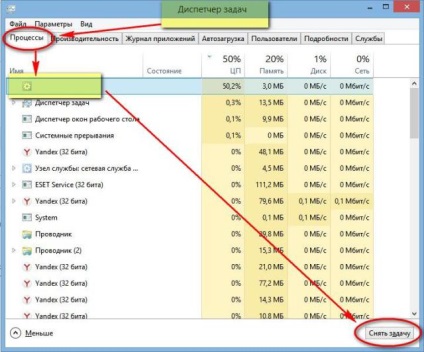
Eltávolítása TSR Windows 8 és 10, a RAM
Nyomja meg és tartsa a Ctrl + Alt Idel. majd kattintson a Feladatkezelő. A Feladatkezelőben kattintson az Alkalmazások fülön válassza ki a kívánt programot a végére, és kattintson Snyatzadachu.
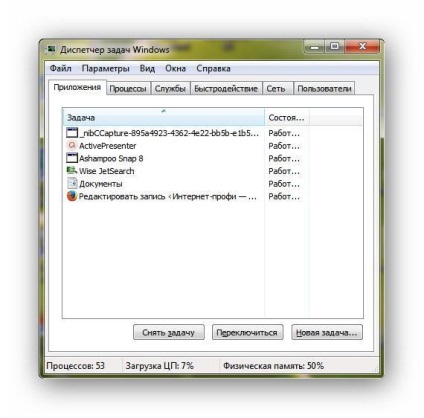
Eltávolítása rezidens programok révén Task Manager a Windows 7 - Alkalmazások
Mint látható az ábrán, az Alkalmazások lap csak a programok vannak nyitva és látható a felhasználó számára. Egyéb memória rezidens programokat és a Windows folyamatok megjelenik a Folyamatok fülre. Kattintva a lap „Folyamatok”, akkor megjelenik a kijelző az összes futó folyamatot. Kattintson a kívánt folyamatot, jelölje ki, és kattintson az „End Process”.
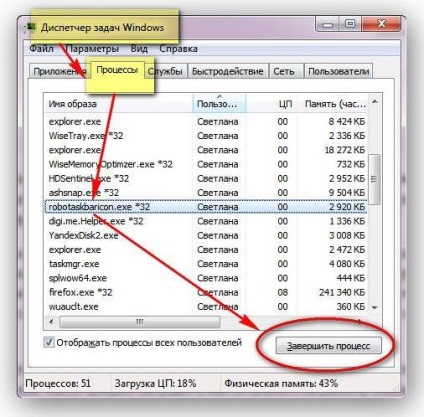
Eltávolítása a memória rezidens programokat a memóriából keresztül a Feladatkezelő a Windows 7 - Folyamatok | Internet pro
Fontos! Javasoljuk, hogy a folyamatok csak azok a programok, tudod. Ha nem biztos benne, mi a folyamat fut, és hogyan befolyásolja a számítógép teljesítményét, akkor jobb, ha a keresés elindításához, használja a tájékoztatást a folyamatban.
Megjegyzés: Nem lehet befejezni a feladatot bármely rendszer folyamatokat.
Eltávolítása T SR Windows 95, és 98 M E
Tartsa lenyomva a gombot és az Alt + Ctrl + Del. Egy ablak jelenik meg a program lezárását (Close Program).
Válasszon a felsorolt tételek, kivéve Explorer és az S ystray és nyomja meg a Z gombot avershit feladat (Feladat befejezése). Ismételjük meg ezt a folyamatot, amíg csak Explorer és az S ystray.
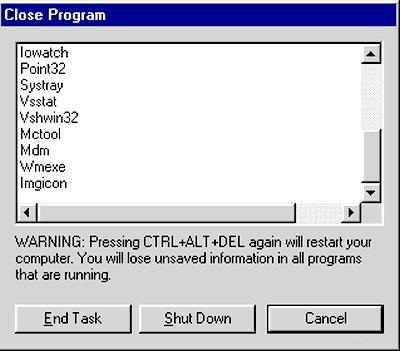
Eltávolítása a memória rezidens programokat a memóriából keresztül a Feladatkezelő Windows 95, 98, ME
További információk th
- Egy időben csak az egyik pontot lehet azonosítani.
- Néhány ilyen program nem távolítható el az első próbálkozás. Csak menj a következő programot.
- Amikor megjelenik az „Ez a program nem válaszol a kérésre”, majd a Feladat befejezése gombra újra.
- Az Alt + Ctrl + Del két alkalommal egymás után, a számítógép újraindul.
- Mind a program, amit a szél fel (eltávolítani a listából), majd újra a következő alkalommal, amikor újraindítja a számítógépet, ha nem távolítják el a számítógépet.
Funkciók Task Manager